“钢笔工具”是一款强大的绘图工具,主要有两种用途: 一是绘制矢量图形;二是用于选取对象。由于“钢笔工具”描绘的轮廓准确、光滑,将路径转换为选区就可以绘制平滑的图形,准确地选择对象。“钢笔工具” 组中分别包含“钢笔工具”、“自由钢笔工具”、“添加锚点工具”、 “删除锚点工具” 和“转换点工具”,如图所示。
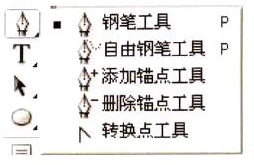
其中“钢笔工具”和“自由钢笔工具”的快捷键是“P”,其他3个工具不需要快捷键,只需要在使用“钢笔工具”或“自由钢笔工具”的前提下,将压感笔(鼠标)移动到路径上的锚点位置,就会出现“删除锚点工具”图标;移动压感笔(鼠标)到路径上的非锚点位置,就会出现“添加锚点工具”图标;按住“Alt” 键,并将压感笔(鼠标)移动到路径上的锚点位置时,就会出现“转换点工具”图标。
“钢笔工具”是绘制“贝塞尔曲线”的基础工具,在没有压感笔以前,电脑画图大多是用鼠标完成的,与手绘的感觉和效果有很大的差别。即使是一位高手级别的插画师也很难轻松绘制出各种图形,这一点是电脑不能代替手绘的主要原因,而使用贝塞尔工具画图则在很大程度上弥补了这一缺憾。贝塞尔曲线是电脑图形图像造型的基本工具,它是由法国计算机图形学大师PierreBezier在20世纪70年代早期开发的一种锚点调节方式。
其工作原理是在锚点上增加控制柄,通过调节控制柄来控制路径的曲直度,如图所示。典型的贝塞尔曲线包括了以下几个部分:路径、选中的锚点、未选中的锚点、控制柄和控制点。

贝塞尔曲线上的所有控制点、锚点均可编辑。这种“智能化”的线条为使用者提供了理想的图形编辑与创作工具。贝塞尔曲线具有精确和易修改等优点,被广泛应用在各类图形图像软件中,例如,Illustrator.CorelDraw、Flash、 Fireworks、 3dsMax等。
“钢笔工具”的工具选项栏上包括“形状图层”和“路径”两个按.钮,当按下“形状图层”按钮后,可在单独的形状图层中创建形状,形状图层是由填充区域和形状两部分组成,并填充前景色,如图(左)所示;当按下“路径”按钮后,可完成创建工作路径、建立选区、创立路径等多项操作,大多数情况下我们会开启此按钮来描边、抠图或创建选区,如图(右)所示。

“吸管工具”作为Photoshop软件中的取色工具,在数字绘画中的使用频率极高。它的快捷键是“I”,如图所示。当按下键盘上的“1”键后,“吸管工具”就可以工作了,它所吸取的颜色将在前景色框显示;若在选择“吸管工具”的前提下,再按住Alt键,使用吸管工具吸取画面颜色,那么它所吸取的颜色将在背景色框中显示。而在使用画笔的前提下,按住Alt键后,画笔光标会转换为拾取光标,这使选择与填充颜色变得异常快捷。这种轻松的切换方式极大地提高了我们的工作效率。

观察“吸管工具”的工具选项栏,我们可以发现“取样大小”默认的是“取样点”,其下拉列表中有“3×3平均”、“5×5平均”等可选模式,这里所提供的各类模式是按钮吸管取样的最大像素数目,如图所示。

选择“取样点”,则拾取光标所在的位置像素是图3- 128 精确颜色,如图(左)所示;选择“3×3平均”,拾取光标所吸取的颜色是以光标为中心3x 3像素区域内的平均颜色,如图(中)所示; 选择“5×5平均”,拾取光标所吸取的颜色是以光标为中心5 x 5像素区域内的平均颜色,如图(右)所示。

画画是一门“细活”,若要绘制较为写实的画面,需要用到“缩放工具”对画面进行局部放大,从而进行细致入微的刻画,或对画面进行整体缩小,从而进行整体的规划。在画面尺寸较大,放大窗口的显示比例不能全部显示图像时,就要使用“抓手工具”移动画面,查看图像的不同区域。“抓手工具” 和“缩放工具”是数字绘画中的重要辅助工具,其中图(上)中“抓手工具” 的快捷键为“H” ,“缩放工具” 的快捷键为“Z” ,如图(下)所示。

按下CtrI+O快捷键,打开一幅插画,如图(左)所示。选择“抓手工具”,按住Ctrl键单击图像可以切换到“缩放工具”来放大画面;按住AIt键单击图像也可以切换到“缩放工具”来缩小画面。当画面显示尺寸变大时可用“抓手工具”上下或左右移动画面,方便观察与操作。如图(右)所示,观察一下“抓手工具”的工具选项栏。
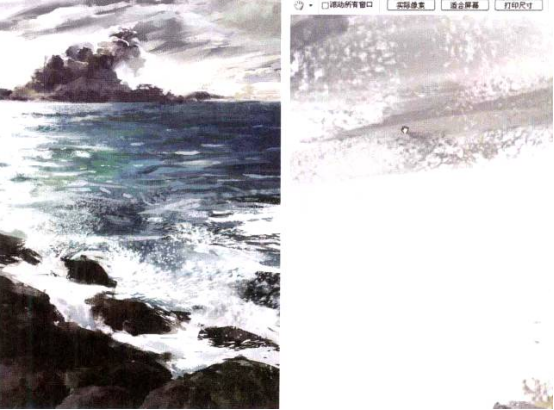
若勾选“ 滚动所有窗口”选项,移动画面的操作将作用于所有不能完整显示的图像。比如我们打开两张图,两张图都不能完整显示(也就是放大后只能看到局部),勾选此选项,当使用“抓手工具”移动当前文档画面时,其他一起打开且也不能完整显示图像的文档将同时向同一方向移动。
单击“实际像素”按钮,图像以100%比例的实际像素显示。也可以双击“缩放工具”进行同样的调整。
单击“适合屏幕”按钮,可以在软件窗口中最大化显示完整的图像。也可以双击“抓手工具”.进行同样的调整。
单击“打印尺寸”按钮,可按照实际的打印尺寸显示图像,方便了解图像的像素信息和后期处理。
使用“缩放工具”时,如图所示,在它的工具选项栏上若按下带有“+”号的“放大”工具按钮,缩放工具默认的就是放大,此时,按住AIt键配合单击操作,鼠标光标就会显示带有“-”号的“缩小”工具;若在工具选项栏上按下带有“-”号的“缩小”工具按钮,则与之相反。

勾选“调整窗口大小以满屏显示”选项,则缩放画面的同时,也自动缩放窗口的大小,其他功能均与“抓手工具”一样。使用“缩放工具”中的“放大”工具,可以在文档上拉出需要放大的区域,会出现矩形虚线框,并放大至所在窗口,如上图所示。









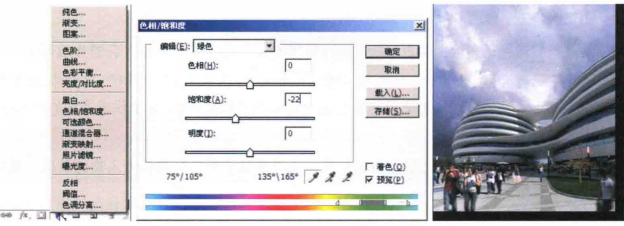
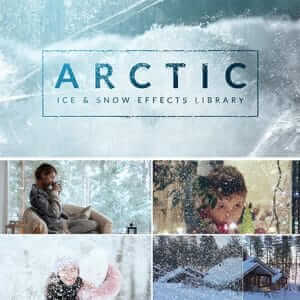






暂无评论内容